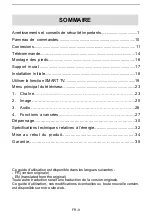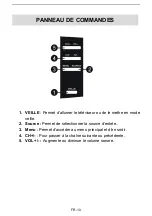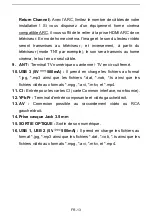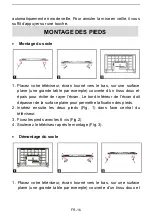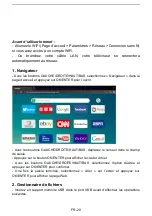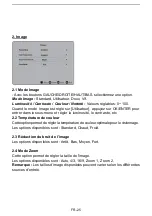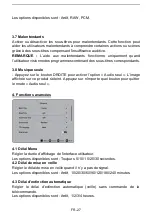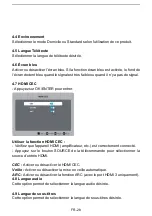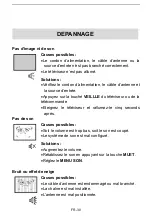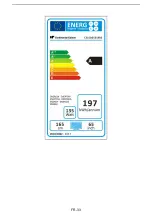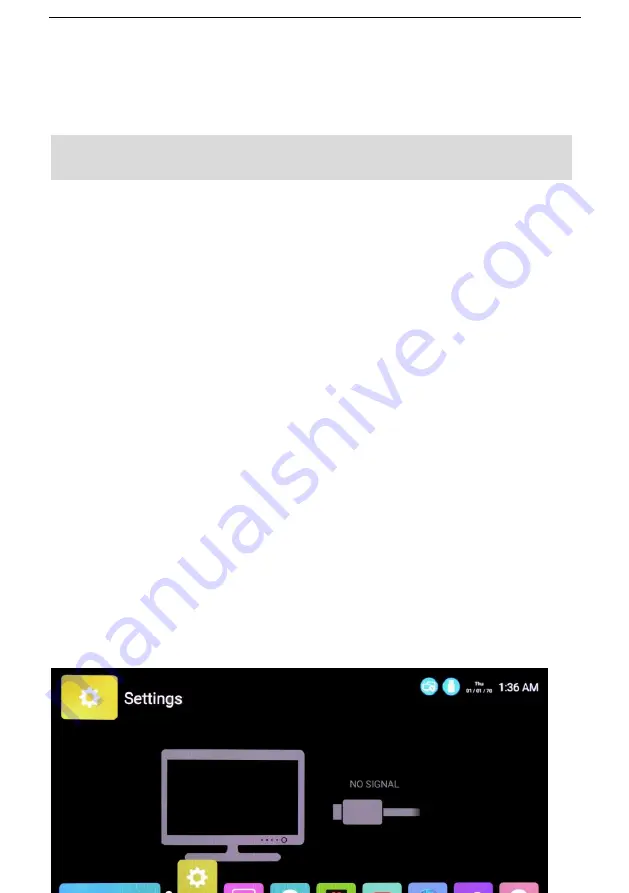
FR-19
- Si un compte WiFi est disponible, sélectionnez « Sans fil » pour afficher la liste
WiFi et saisissez le mot de passe pour le connecter.
- Ensuite, appuyez sur le bouton DROITE pour finaliser la configuration initiale
et profiter de ce téléviseur.
● Appuyez sur les boutons GAUCHE/DROITE/HAUT/BAS de la télécommande pour
sélectionner l’option désirée et appuyez sur OK/ENTER pour confirmer la sélection.
● Appuyez sur le bouton EXIT pour retourner à la page précédente.
● Appuyez sur le bouton SMART TV pour afficher la page d’accueil.
Remarques :
- Pour le bouton MOUSE de la télécommande, vous pouvez utiliser différents modes :
● Appuyez sur le bouton MOUSE pour afficher la souris virtuelle (mode
Souris).
Dans
le
mode
Souris,
utilisez
les
boutons
GAUCHE/DROITE/HAUT/BAS pour sélectionner une option dans la page
actuelle.
● Appuyez à nouveau sur le bouton MOUSE pour entrer dans le mode
Navigation.
Dans
le
mode
Navigation,
utilisez
les
boutons
GAUCHE/DROITE
ou
HAUT/BAS
pour
faire
défiler
la
page
horizontalement ou verticalement.
● Appuyez une troisième fois sur le bouton MOUSE/IR et attendez 5 s
environ jusqu’à ce que l’icône Souris disparaisse, vous pouvez maintenant
entrer dans le mode Télécommande primaire.
-
Pour faciliter l’utilisation, branchez une souris externe (non fournie) dans le
port USB.
- Utiliser une souris externe :
● Cliquer sur le bouton GAUCHE : Sélectionner une option ou entrer dans le
sous-menu.
● Cliquer sur le bouton DROITE : Retourner à la page précédente.
Utiliser la fonction SMART TV
Summary of Contents for CELED65S19B2
Page 1: ...CELED65S19B2 Téléviseur Smart LED 65 UHD 65 UHD LED Smart TV Guide d utilisation User guide ...
Page 34: ...FR 33 ...
Page 68: ...EN 32 ...
Page 71: ......
Page 72: ...2019_CELED65S19B2_V1 ...